Este guia explora os métodos para localizar e usar a “Lixeira” no Windows 10/11:
- Correção: não é possível encontrar a lixeira no Windows 10/11
- Como abrir a lixeira no Microsoft Windows 10/11?
- Como usar a Lixeira no Microsoft Windows 10/11?
Correção: não é possível encontrar a lixeira no Windows 10/11
O ' Lixeira de reciclagem ”não pode ser excluído do sistema e está ausente da área de trabalho pelos seguintes motivos:
Para tornar o ' Lixeira de reciclagem ” reaparecer na tela da área de trabalho, tente os seguintes métodos:
Método 1: consertar a lixeira não encontrada mostrando todos os ícones da área de trabalho
Use este método se todos os ícones da tela da área de trabalho desaparecerem. Para fazê-los reaparecer, clique com o botão direito em qualquer lugar da tela da área de trabalho e passe o mouse sobre “ Visualizar ”E selecione“ Mostre ícones da área de trabalho ”:
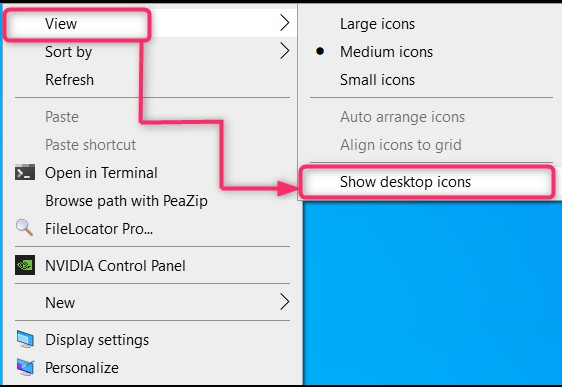
Agora mostrará todos os ícones da área de trabalho, incluindo a “Lixeira”.
Método 2: corrigir lixeira não encontrada por meio das configurações de personalização
Este método funciona para usuários cujos outros ícones da área de trabalho estão visíveis, mas apenas o “ A lixeira está faltando ”. Para trazer de volta o “ Lixeira de reciclagem ”No Windows 10/11, siga estas etapas:
Etapa 1: abra as configurações de personalização
O ' Configurações de personalização ”Permite que os usuários gerenciem a aparência de seu sistema. Ele contém várias configurações que também incluem o “ Configurações de ícones da área de trabalho ”. Para abri-lo, clique com o botão direito na área de trabalho e selecione “ Personalizar ”:
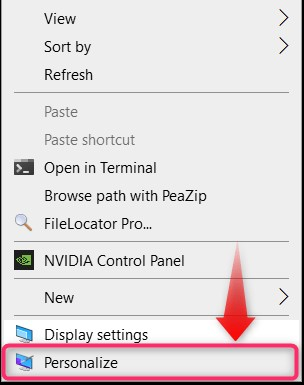
Etapa 2: navegue até as configurações dos ícones da área de trabalho
Em “Configurações de personalização”, selecione “ Temas ”, role para baixo no painel direito para encontrar “ Configurações de ícones da área de trabalho ”, e clique nele:
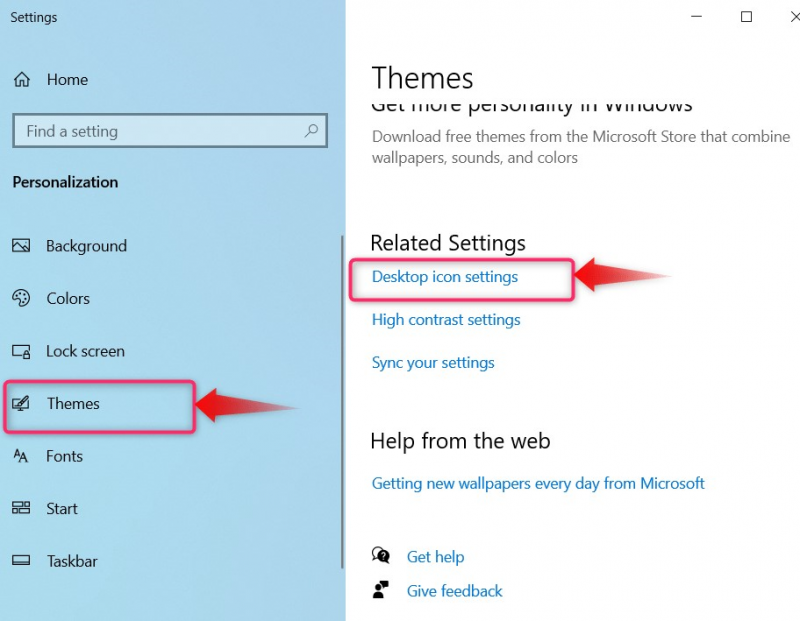
Etapa 3: fazer a lixeira reaparecer
No ' Configurações do ícone da área de trabalho ”, marque/marque a caixa de seleção antes de “ Lixeira de reciclagem ”E aperte o“ OK ”Para fazer a “Lixeira” reaparecer na área de trabalho:
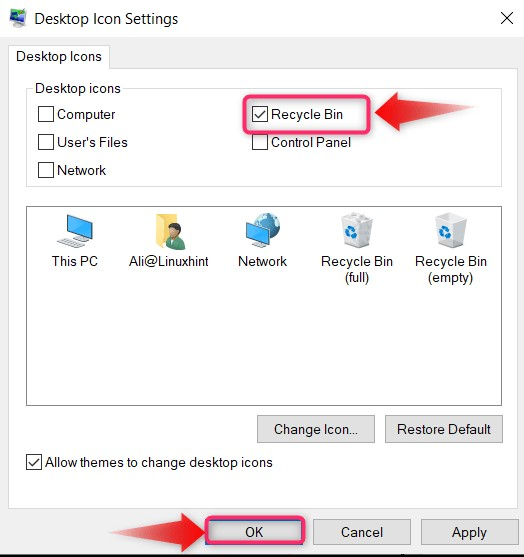
Como abrir a lixeira no Microsoft Windows 10/11?
O ' Lixeira de reciclagem ”no Windows 10/11 pode ser aberto usando os seguintes métodos:
- Na tela da área de trabalho.
- Do Explorador de Arquivos.
- Através da execução do Windows.
- Através do menu Iniciar.
- Usando Prompt de Comando/PowerShell.
Método 1: como abrir a lixeira na área de trabalho?
O ' Área de Trabalho ”Aloja o maior número de atalhos no sistema, já que todos os outros aplicativos de terceiros solicitam a criação de um para fácil acesso. Ele também contém o “ Lixeira de reciclagem ”, e é a forma mais eficiente de acessá-lo:

Método 2: como abrir a lixeira no explorador de arquivos?
“ Explorador de arquivos ' ou ' explorador de janelas ”É uma ferramenta ou utilitário baseado em GUI para visualizar, copiar, colar e modificar arquivos e pastas no disco rígido do sistema. Também pode ser usado para acessar o “ Lixeira de reciclagem ”, que é explicado nas seguintes etapas:
Passo 1: Abra o Windows Explorer
Para abrir o “Windows Explorer”, pressione o botão “ Janelas + E ”Ou clique no ícone destacado na barra de tarefas:
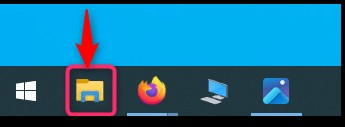
Agora abrirá a seguinte janela (Acesso Rápido):
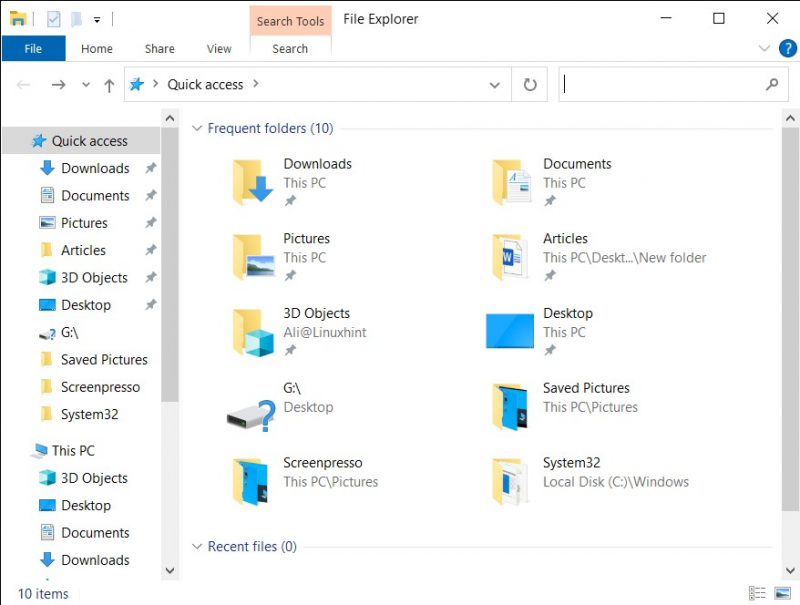
Etapa 2: abra a lixeira no Windows Explorer
Na janela “Windows Explorer”, use a barra de pesquisa e digite “ Lixeira de reciclagem ”E então aperte o“ Digitar ” para abrir a “Lixeira” do Windows Explorer:
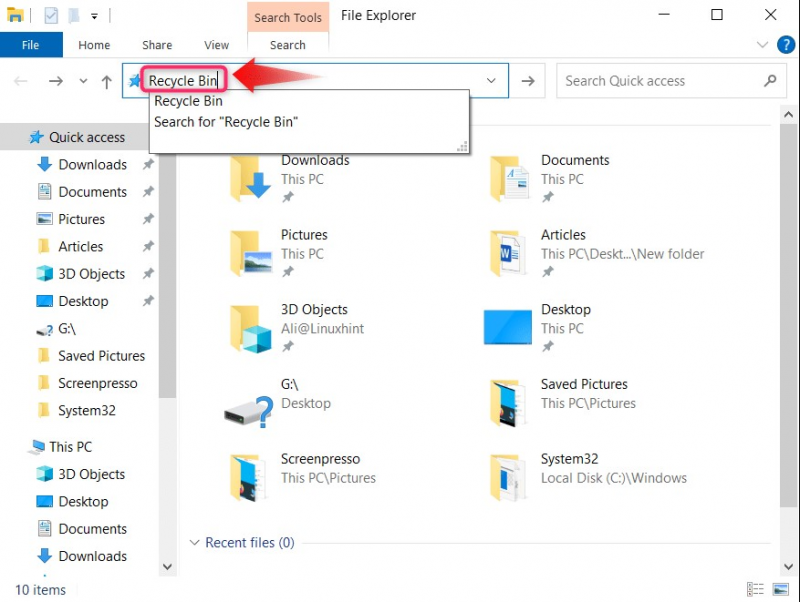
O ' Lixeira de reciclagem ” agora será aberto no “Windows Explorer”:
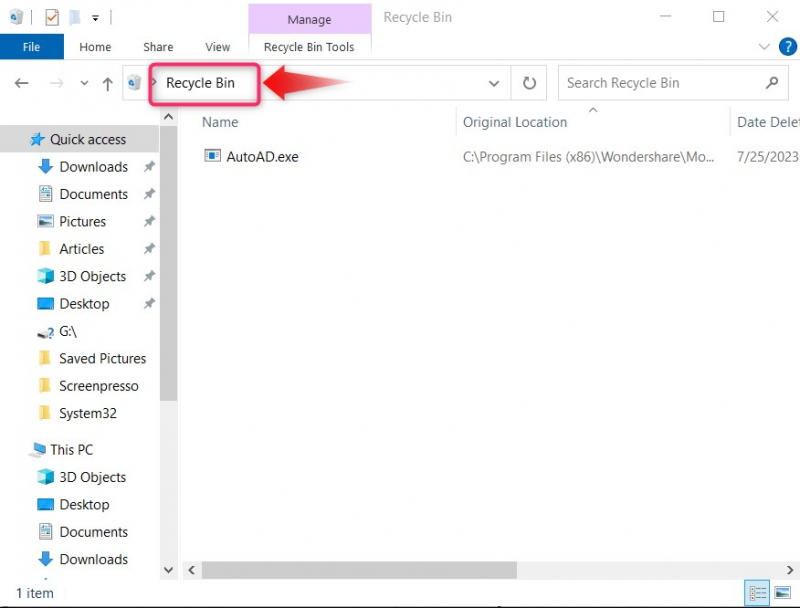
Método 3: Como abrir a lixeira por meio do utilitário Windows Run?
O ' Correr ”O utilitário no sistema operacional Windows é usado para acessar vários componentes do sistema, incluindo o“ Lixeira de reciclagem ”. Para fazer isso, siga estas etapas:
Passo 1: Abra o utilitário “Executar” do Windows
Para abrir o utilitário “Executar” no Windows 10/11, pressione “ Janelas + R ' chaves:
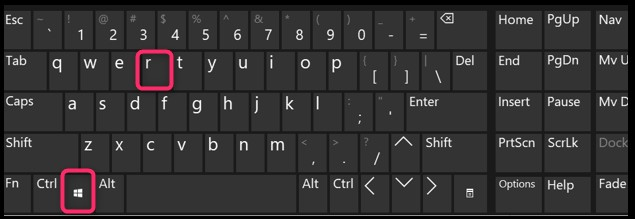
Etapa 2: Abra a Lixeira por meio do Run Utility
Na caixa de diálogo “Executar”, digite “ shell explorer.exe:RecycleBinFolder ”E aperte o“ OK ”Para abrir o“ Lixeira de reciclagem ”:
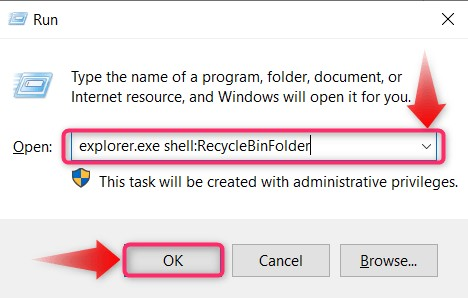
A “Lixeira” agora abrirá em uma nova janela:
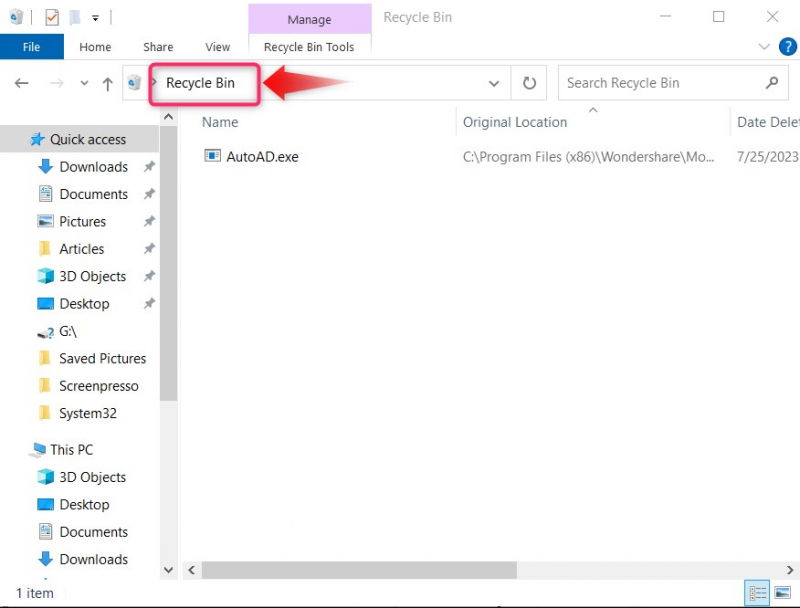
Método 4: como abrir a lixeira pelo menu Iniciar?
O ' Menu Iniciar ”Está entre as partes mais essenciais do Windows porque oferece a conveniência de acessar várias configurações e pastas do sistema, incluindo o“ Lixeira de reciclagem ”. Para acessá-lo, pressione o botão “ janelas ”Ou clique no“ Ícone do Windows ”na barra de tarefas:
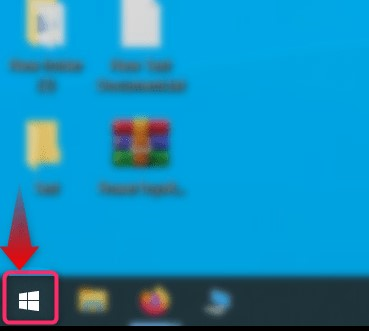
Agora digite “ Lixeira de reciclagem ”E aperte o“ Digitar ”Ou selecione a tecla“ Abrir ”opção:
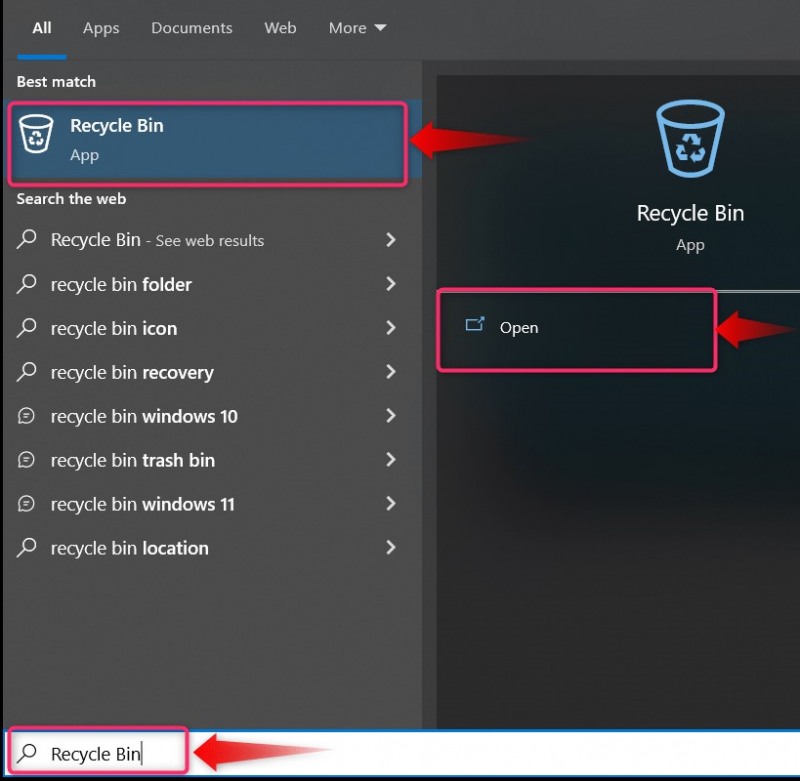
A “Lixeira” agora será aberta no menu “Iniciar”:
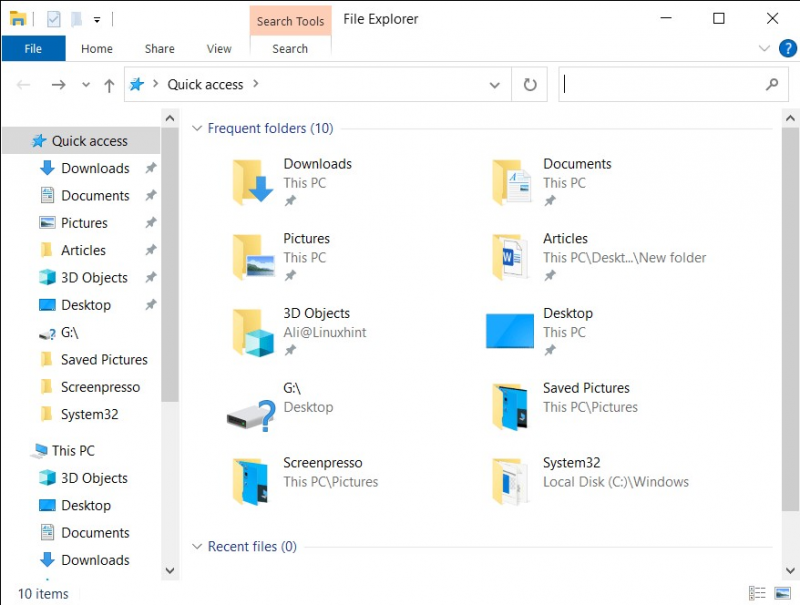
Método 5: Como abrir a lixeira no prompt de comando/PowerShell?
O ' Prompt de comando ' ou ' Windows PowerShell ”São ferramentas incrivelmente robustas para gerenciar os vários aspectos do sistema operacional Windows. Também pode abrir o “ Lixeira de reciclagem ”E isso é feito executando as instruções abaixo:
Etapa 1: abra o prompt de comando ou PowerShell
O “Prompt de comando” ou “PowerShell” é aberto através do menu “Iniciar” pesquisando na “Barra de pesquisa”:
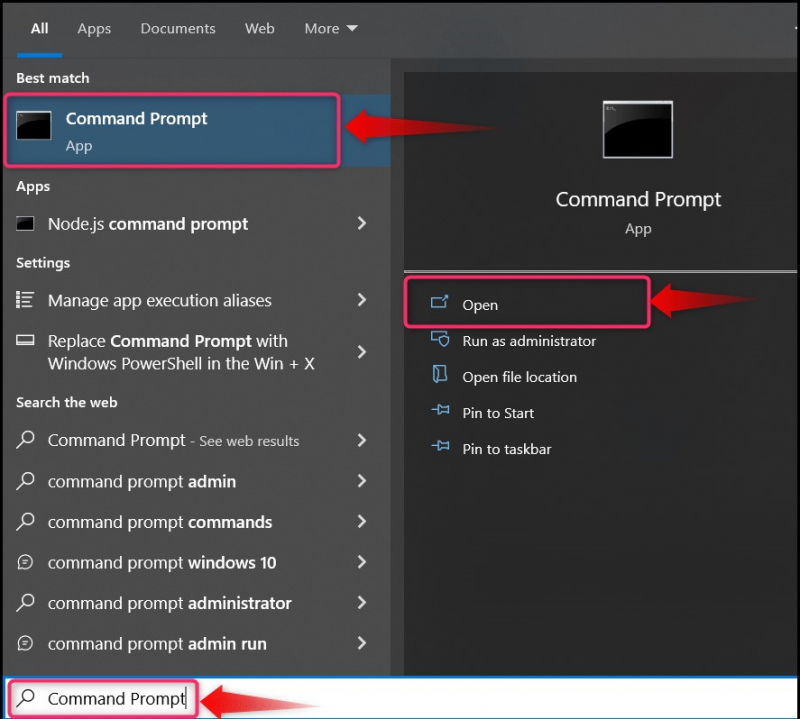
Etapa 2: abra a lixeira usando o prompt de comando
Execute o seguinte comando no “Prompt de Comando” para abrir o “ Lixeira de reciclagem ”em uma nova janela:
iniciar shell:RecycleBinFolder 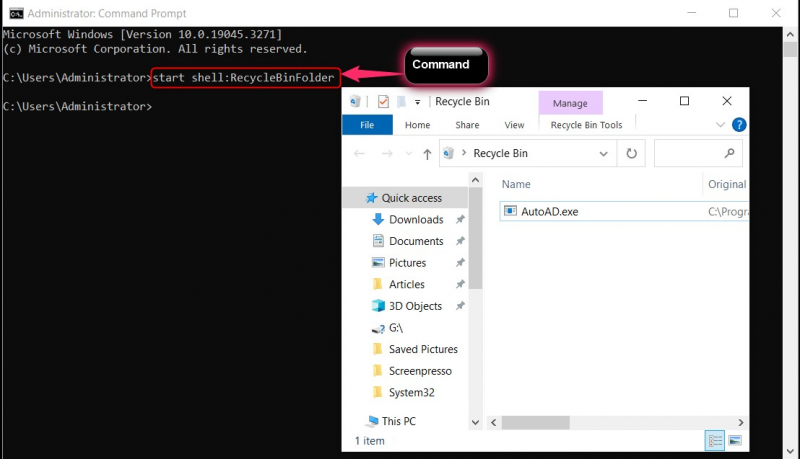
Como usar a Lixeira no Microsoft Windows 10/11?
O ' Lixeira de reciclagem ”No sistema operacional Windows não tem outra função além de armazenar os arquivos excluídos. Ele pode excluir permanentemente os arquivos ou restaurá-los.
Como excluir/remover permanentemente os arquivos e pastas da lixeira no Windows 10/11?
Para excluir permanentemente arquivos da “Lixeira”, clique com o botão direito em qualquer espaço vago nela e selecione “ Esvaziar Lixeira ”:
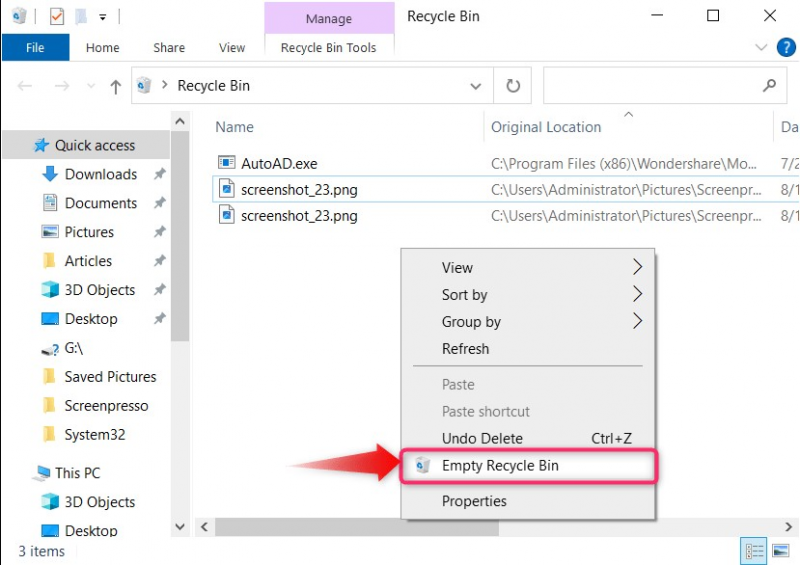
Alternativamente, você pode excluir permanentemente os arquivos individuais clicando com o botão direito e selecionando “ Excluir ”:
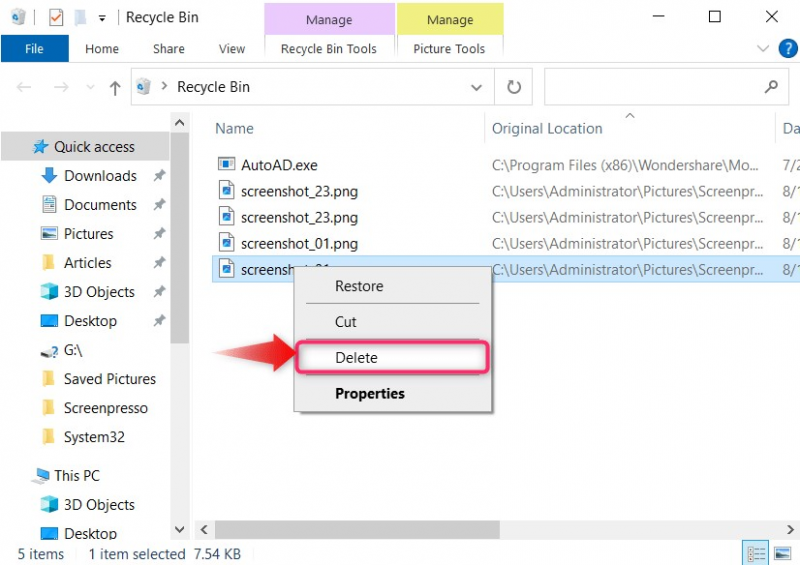
Como restaurar arquivos e pastas da lixeira?
Para restaurar os arquivos da “Lixeira”, selecione os arquivos que deseja restaurar, clique com o botão direito e selecione “ Restaurar ”:
Dica profissional : Se você excluiu acidentalmente um arquivo e não consegue encontrá-lo na enorme lista dentro da lixeira, clique com o botão direito na pasta de onde você excluiu o arquivo e selecione “Desfazer exclusão” ou pressione “CTRL + Z”.
Isso é tudo para encontrar e usar a Lixeira no Windows 10/11.
Conclusão
O ' Lixeira de reciclagem ”é encontrado logo no“ Área de Trabalho ”E se não estiver, você pode fazê-lo reaparecer (junto com outros ícones da área de trabalho) na tela “ Exibir > Mostrar ícones da área de trabalho ”No menu de contexto do botão direito. Além disso, se apenas o “ Lixeira de reciclagem ”Está faltando na área de trabalho, você pode fazer com que ele reapareça no“ Configurações de personalização ”. Ele é usado apenas para armazenar arquivos e pastas excluídos temporariamente que podem ser excluídos permanentemente ou restaurados para suas pastas nativas.